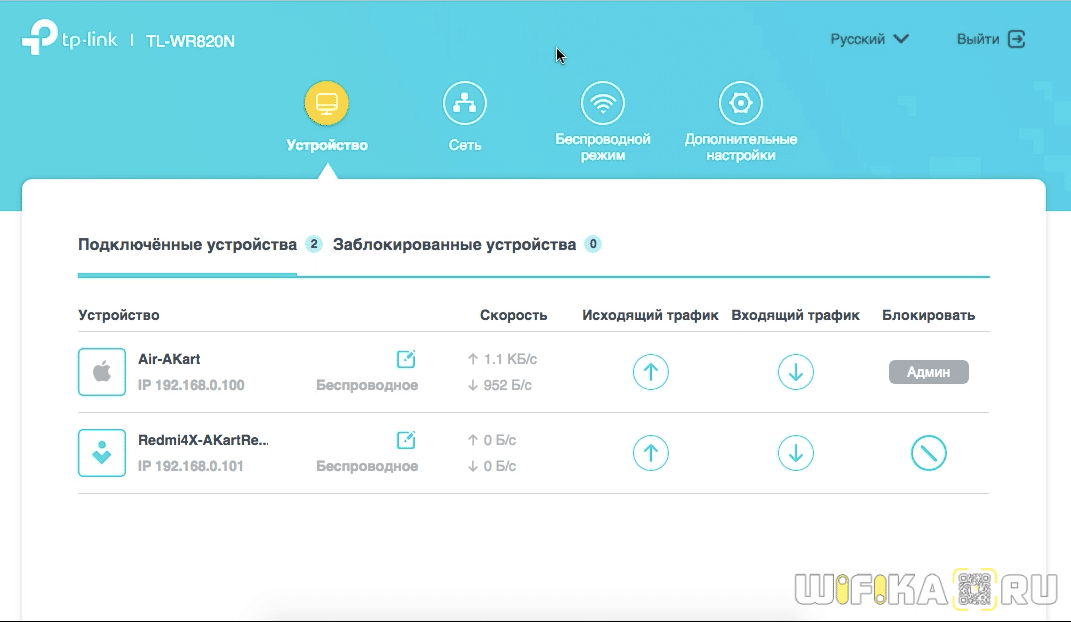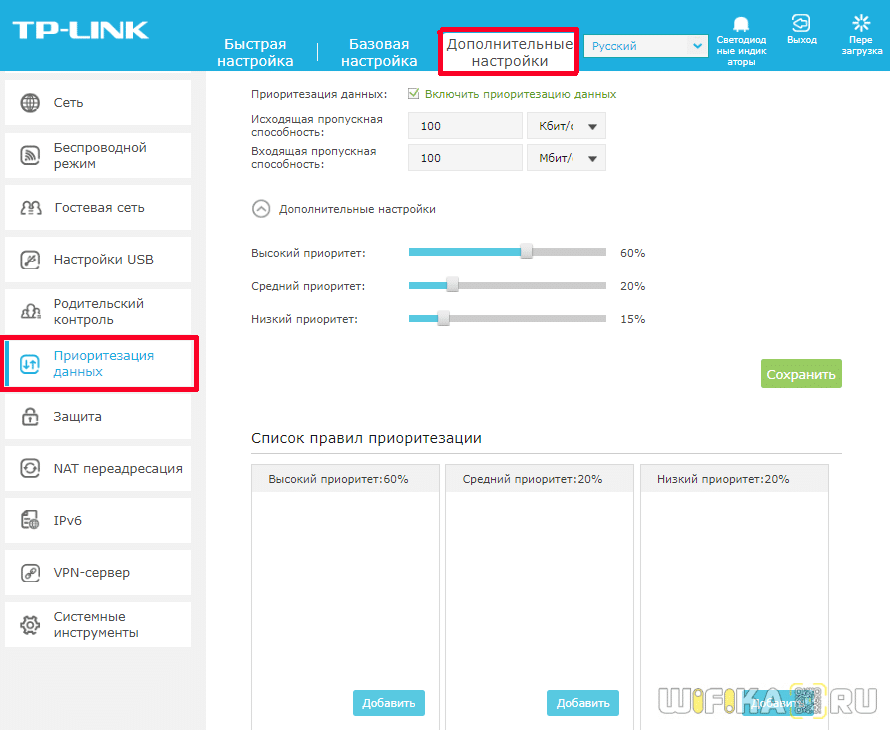- Андроид ТВ Приставка Xiaomi Mi Box или Mi TV Stick НЕ Видит WiFi — Сеть Отваливается, Интернет НЕ Подключается
- Способы решения проблемы, когда Xiaomi Mi Box не подключается к WiFi сети интернет
- ТВ приставка Xiaomi Mi TV Stick и Mi Box S не видит сеть WiFi
- Приставка Android Smart TV плохо ловит WiFi и не подключается к роутеру
- Скрытая сеть
- Канал
- Блокировки
- Имя сети
- ТВ приставка Xiaomi Mi Box не подключается к сети интернет
- Время и дата
- IP адрес
- Интернет на ТВ приставке постоянно отваливается
- Проблемы при подключении Xiaomi Mi Box S к Wi-Fi: не видит сеть, не подключается, отключается, теряет соединение
- Причины возникновения ошибок
- Не подключается к сети Wi-Fi и пишет, что пароль неверный
- Не видит Wi-Fi
- Канал и диапазон
- Скрытая сеть (необходимо добавление вручную)
- Функция «Показать все сети»
- Cеть Wi-Fi не подключена к интернету
- Отключается от Wi-Fi
Андроид ТВ Приставка Xiaomi Mi Box или Mi TV Stick НЕ Видит WiFi — Сеть Отваливается, Интернет НЕ Подключается
Как и любое сложное техническое устройство, во время эксплуатации Смарт ТВ приставки на Андроид случаются различные ошибки. Это касается и популярной сегодня Xiaomi Mi Box S и ее «младшего брата» Mi TV Stick — чаще всего проблема заключается в том, что ее адаптер слабо ловит интернет или сеть постоянно отваливается, либо она не видит и не подключается к WiFi роутеру. В чем причина и как это исправить?
Способы решения проблемы, когда Xiaomi Mi Box не подключается к WiFi сети интернет
Самый простой вариант решить вопрос с отваливающейся сетью wifi на Xiaomi Mi Box S или Mi TV Stick — это просто перезагрузить приставку. Я сам пользуюсь данной моделью на постоянной основе, и меня проблемы подключения к интернету не обходят стороной.
Если после этого Xiaomi Mi Box по-прежнему не видит сеть или отваливается интернет, то рекомендую сделать то же самое и со своим WiFi роутером. В процессе использования могут возникать различные неполадки, которые исчезают после рестарта всей системы. Кстати, во многих маршрутизаторах даже реализована функция плановой перезагрузки в ночное время для избежания подобных ошибок с интернетом.
Еще один способ, который лежит на поверхности, — это обновить программное обеспечение ТВ Приставки. Прошить Xiaomi Mi Box проще простого из меню настроек в режиме онлайн без необходимости скачивать какие-либо файлы с сайта.
Единственный нюанс заключается в том, что после обновления могут начать различные глюки в работе приложений на приставке. Исправляются они полным сбросом настроек.
ТВ приставка Xiaomi Mi TV Stick и Mi Box S не видит сеть WiFi
Это были общие рекомендации. Теперь перейдет к более конкретным примерам. Начнем с ситуации, когда ТВ приставка Xiaomi Mi Box S (Mi TV Stick) вообще не видит ни одной WiFi сети. Не забывайте, что в Андроид можно принудительно отключить беспроводной модуль. Поэтому прежде, чем предпринимать какие-либо действия, убедитесь, что WiFi включен на приставке в настройках.
Если исключить поломку устройства, то попробуйте опять же ее обнулить.
Кстати, о том, как сбросить к заводским настройкам Sberbox, другую ТВ приставку, я рассказал в отдельной инструкции. И еще одну полезную статью на данную тему я нашел на официальном сайте поддержки Sony.
Приставка Android Smart TV плохо ловит WiFi и не подключается к роутеру
В случае, если приставка видит соседские wifi, но плохо ловит или вообще не может обнаружить конкретно вашу сеть, значит проблема скорее всего кроется в настройках роутера.
Скрытая сеть
Прежде всего проверьте, не ретранслирует ли он невидимую сеть, когда имя WiFi соединения не видно другим устройствам. Такая настройка часто практикуется для обеспечения дополнительной защиты wifi от несанкционированного подключения.
Если это ваш случай, то вводить SSID и пароль необходимо вручную. Для этого в разделе «Сеть и Интернет» на ТВ приставке нужно нажать на «Добавить сеть»
И указать название WiFi и пароль для коннекта
Канал
Если же сеть не является скрытой, то обязательно проверьте канал WiFi. Чаще всего по умолчанию его настройка выставлена на «Авто». В результате могут возникнуть конфликты во взаимодействии между устройствами, и они друг друга не видят. Решение — установить какой-то определенный канал, например «1».
Блокировки
Еще одна вероятная причина — установленные параметры фильтрации устройств по MAC или IP адресу на маршрутизаторе.
Для защиты сети от посторонних подключений возможно ранее вы или системный администратор создал конкретный «белый» список устройств, которым разрешено соединяться с роутером и получать доступ в интернет. В результате все вновь подключаемые девайсы просто не будут допущены к локальной сети. Все, что нужно, это добавить MAC адрес в категорию разрешенных девайсов. Либо закрепить за ТВ приставкой статический IP и также добавить его в данный список.
Имя сети
Наконец, исправить ошибку иногда помогает смена имени беспроводной сети.
Просто поменяйте SSID wifi на роутере и переподключите к ней все компьютеры, ноутбуки, смартфоны и свою Xiaomi Mi Box.
ТВ приставка Xiaomi Mi Box не подключается к сети интернет
Рассмотрим другую ситуацию, когда Андроид ТВ приставка видит wifi сигнал и подключается к нему, но не может выйти в интернет. Не буду писать очевидную вещь, что нужно проверить, работает ли вообще интернет на роутере. Сделать это можно, подключив к нему ноутбук или смартфон и проверить доступность какого-нибудь сайта.
Время и дата
Если с интернетом все ОК, а не видит его только приставка для телевизора, то самой частой причиной является неправильно выставленные время и дата в системе Android TV. Сопровождается ошибка следующим сообщением на экране: «Сеть Wi-Fi не подключена к Интернету»
А если зайти в настройки беспроводных подключений, то увидим текст «Подключено без доступа в Интернет»
- Для исправления мы нажимаем на раздел меню «Настройки»
- Далее выбираем «Настройки устройства»
- И переходим в пункт «Дата и время»
- Здесь необходимо нажать на первый раздел и выставить таким образом, чтобы вместо «Отключить» отображался текст «Использовать время сети». То есть опция будет активирована, и дата и время будут браться непосредственно из интернета.
- Итогом станет надпись «Подключено» под именем беспроводной сети
IP адрес
Однако, если Xiaomi Mi Box по-прежнему не видит интернет, попробуем назначить ей статический IP адрес. Сделать это можно как в конфигурациях в кабинете маршрутизатора
так и непосредственно из меню «Настройки» Смарт ТВ. Для этого открываем тот же раздел «Сеть и Интернет» и нажимаем на имя wifi, к которому подключена приставка Xiaomi.
В пункте «IP адрес» видим текущее значение, которое нам выдал роутер. Для его ручной смены выбираем раздел «Настройки IP адреса»
Далее вместо «DHCP» ставим «Статический»
И задаем свое значение — можно поменять последнее число после точки. В моем случае 192.168.1.128, значит я могу сделать вместо «128» — «8», «45», «130» и т.д.
Главное, чтобы оно не было занято каким-то другим девайсом, который подключен к этому же wifi. Посмотреть список всех активных IP можно в списке в настройках роутера
Интернет на ТВ приставке постоянно отваливается
Вкратце пройдемся по причинам, если ваша приставка для телевизора Xiaomi Mi Box периодически или постоянно отваливается от интернета по WiFi.
- Прежде всего надо понимать, что для наилучшего приема и роутер, и приставка должны находиться как можно ближе друг к другу. Особенно если это касается подключения через весьма заспамленный в наше время диапазон частот 2.4 ГГц.
- Также существенную роль играет пропускная способность WiFi роутера. Недорогие слабые модели не могут одновременно тянуть несколько ресурсоемких задач, например воспроизведение видео и онлайн игру. Если отбросить вариант с покупкой более мощного маршрутизатора, можно попробовать настроить в панели управления интеллектуальный приоритет трафика (QoS).
Нужно отдать предпочтение работе с медиаконтентом или с конкретным устройством, если это позволяют настройки.
- И конечно же никто не отменял чисто физические возможности провайдера. Минимально необходимым ограничением для стабильной работы интернета является 100 мбит/с. Однако тарифы с большей скоростью намного лучше позволят избежать тормозов и отваливающегося интернета при работе с «тяжелыми» файлами.
Проблемы при подключении Xiaomi Mi Box S к Wi-Fi: не видит сеть, не подключается, отключается, теряет соединение
После настройки Xiaomi Mi Box S или во время ее эксплуатации могут возникать различные проблемы. Зачастую они заключаются в том, что Ми Бокс не подключается к сети, не видит ее или сигнал Wi-Fi постоянно прерывается. Разберемся, в чем причина этих ошибок и как их исправить.
Причины возникновения ошибок
Практически все ошибки в работе приставки связаны с беспроводным интернетом – это либо невозможность подключения к Wi-Fi, либо периодическое отключение устройства. Иногда проблема заключается в самом Ми Бокс, иногда, – в работе роутера.
Перед тем, как пытаться решить ту или иную ошибку, попробуйте просто перезагрузить устройство. Зачастую такое простое действие помогает избавиться от многих лагов.
Не подключается к сети Wi-Fi и пишет, что пароль неверный
Такая ошибка может возникнуть только в том случае, если при первом подключении вы ввели неверный пароль. Система его запомнила и теперь не может подключиться к Wi-Fi. Чтобы решить проблему, необходимо сбросить настройки до заводских и настроить Mi Box S заново:
Если это не сработало, возможно, дело в DNS-сервере:
Не видит Wi-Fi
Если Ми Бокс не видит именно вашу сеть, значит проблема в самом маршрутизаторе.
Канал и диапазон
Часто приставки от Xiaomi не ловят диапазон 5 ГГц, хоть и поддерживают его. Решение – сменить диапазон или канал сети.
- Откройте веб-интерфейс роутера (если маршрутизатор от Xiaomi, адрес админки – miwifi.com).
- Выберите «Настройки беспроводного режима» или что-то подобное, зависит от модели роутера.
- Поменяйте диапазон на 2.4 ГГц и перезагрузите роутер, а затем приставку.
- Если не помогло – смените канал. Для 5 ГГц можно поставить 6 , для 2.4 ГГц – 44 .
Если не помогло – продолжайте менять каналы до тех пор, пока медиаплеер не увидит беспроводную сеть.
Скрытая сеть (необходимо добавление вручную)
Возможно, ваш роутер передает невидимую сеть, и именно по этой причине приставка не может увидеть беспроводное соединение. Часто соединение указывают как «скрытое» для защиты от несанкционированного доступа. Для успешного подключения просто нужно добавить сеть вручную.
- Откройте на приставке раздел «Сеть и интернет» . В списке отобразившихся соединений выберите «Добавить сеть» .

Функция «Показать все сети»
В настройках сети на Mi Box S отображаются только подключения с самым сильным сигналом. Если сигнал Wi-Fi слабый, необходимо нажать на кнопку «Показать все» и в открывшемся списке найти название домашней сети.
Cеть Wi-Fi не подключена к интернету
Также случается, что при попытке подключения приставки к Wi-Fi, на экране появляется надпись «Нет подключения к сети» , «Получение IP-адреса» , «Соединение без доступа в интернет» .
- Проверьте, чтобы в настройках были актуальны дата и время;
- Перезагрузите роутер и приставку;
- Если между роутером и приставкой большое расстояние, сократите его;
- Если вы подключаете Mi Box S не первый раз, удалите подключение в настройках и попробуйте еще раз;
- По возможности попытайтесь подключить приставку к другому роутеру: если подключится, значит дело в маршрутизаторе, – если нет, значит проблема в Ми Боксе;
- Зайдите в веб-интерфейс роутера и выставьте ширину канала 20 МГц.
Отключается от Wi-Fi
Данная проблема встречается часто и может быть как на стороне маршрутизатора, так и на стороне Mi Box S. Без диагностики решить проблему сложно, но есть парочка советов, которые могут помочь:
- Старайтесь использовать диапазон 5 ГГЦ – он функционирует быстрее и стабильнее. Если же обрывы соединения наблюдаются в данном диапазоне, установите 2.4 ГГЦ . Поменять диапазон можно в веб-интерфейсе устройства.
- Откройте «Настройки» – «Об устройстве» – «Обновления» и проверьте наличие обновлений системы. Если они есть, обязательно установите.
- В веб-интерфейсе маршрутизатора поменяйте канал и ширину канала. Рекомендуется использовать 44 канал для 2.4 ГГц , и 6 канал для 5 ГГц . Ширину канала установите 20 МГц .

Если ничего из вышеперечисленного не помогло, сбросьте Mi Box S до заводских параметров и проведите настройку еще раз.
Таким образом, большинство программных проблем с беспроводной сетью решаются либо перезагрузкой роутера/приставки, либо сбросом настроек до заводских. Также иногда помогает смена канала и диапазона Wi-Fi, а еще перемещение роутера ближе к медиаплееру Ми Бокс, чтобы никакие помехи не заглушали сигнал.